Haben Sie jemals Ihre AirPod-Hülle geöffnet, nur um festzustellen, dass eine der winzigen Knospen nicht an ihrem richtigen Platz ist? Vielleicht haben Sie in Ihre Tasche gegriffen, nur um festzustellen, dass Ihre gesamte AirPod-Hülle fehlte. Können Sie also Ihre AirPods anpingen und sie schnell finden? Wenn ja, wie funktioniert das?
Obwohl Apple es uns nicht erlaubt, unsere winzigen, teuren, drahtlosen Ohrhörer mit iCloud zu verbinden, können wir sie mit der Funktion „Wo ist?“ finden. Solange sie mit einem iCloud-fähigen Apple-Gerät gekoppelt sind, haben wir kein Problem damit, einen Alarm auszulösen oder sogar eine Wegbeschreibung zu ihrem letzten Standort zu erhalten.
Lesen Sie weiter und lassen Sie uns Ihnen helfen, Ihre AirPods zu pingen. Außerdem geben wir dir ein paar hilfreiche Tipps mit auf den Weg.

Anpingen von AirPods
Sie können die Funktion „Wo ist?“ von Apple verwenden, um Ihre AirPods anzupingen. Aber mit Ausnahme der AirPods Pro der 2. Generation funktioniert dies nur für die Knospen, nicht für das Ladegehäuse.
Denken Sie daran, dass die AirPods standardmäßig nicht sehr laut sind, also machen Sie den Bereich so leise wie möglich, bevor Sie die folgenden Schritte ausführen. Dies funktioniert auch nicht, es sei denn, Ihre AirPods wurden zuvor mit einem iCloud-fähigen Gerät wie einem iPhone oder iPad gekoppelt.
Wenn sich das Begleitgerät nicht in der Nähe befindet oder der Akku des AirPod leer ist, funktionieren diese Methoden nicht. Es ist wichtig, schnell zu handeln, wenn Sie feststellen, dass Ihr AirPod fehlt. Hier ist, was zu tun ist.
So pingen Sie AirPods mit der Find My iPhone-App
Wenn Sie Ihr iPhone oder iPad zur Hand haben, können Sie damit Ihre AirPods pingen. Natürlich gibt es, wie bei allem, was mit Apple zu tun hat, einige Einschränkungen.
Verwenden Sie zunächst ein Apple-Gerät, das mit Ihren AirPods gekoppelt ist. Sie müssen sich mit den Knospen verbinden, bevor Sie sie anpingen können (daher müssen sie genügend Akkulaufzeit haben, um ein Geräusch zu machen). Stellen Sie als Nächstes sicher, dass das Apple-Gerät und die Funktion „Mein iPhone suchen“ alle dasselbe iCloud-Konto haben. Jetzt, da wir das alles geklärt haben, lass uns ein bisschen Lärm machen!
Schritt 1: Öffne die Find My App
Tippe auf dem Startbildschirm deines iOS-Geräts auf Find Meine Anwendung, um sie zu starten. Unten sehen Sie eine Liste Ihrer Freunde, Geräte und”Meine Einstellungen”finden.
Nützlicher Hinweis: Wenn Sie die”Wo ist?”-App nicht finden können, wischen Sie zu rechts und geben Sie „Find My“ in die Suchleiste oben ein.
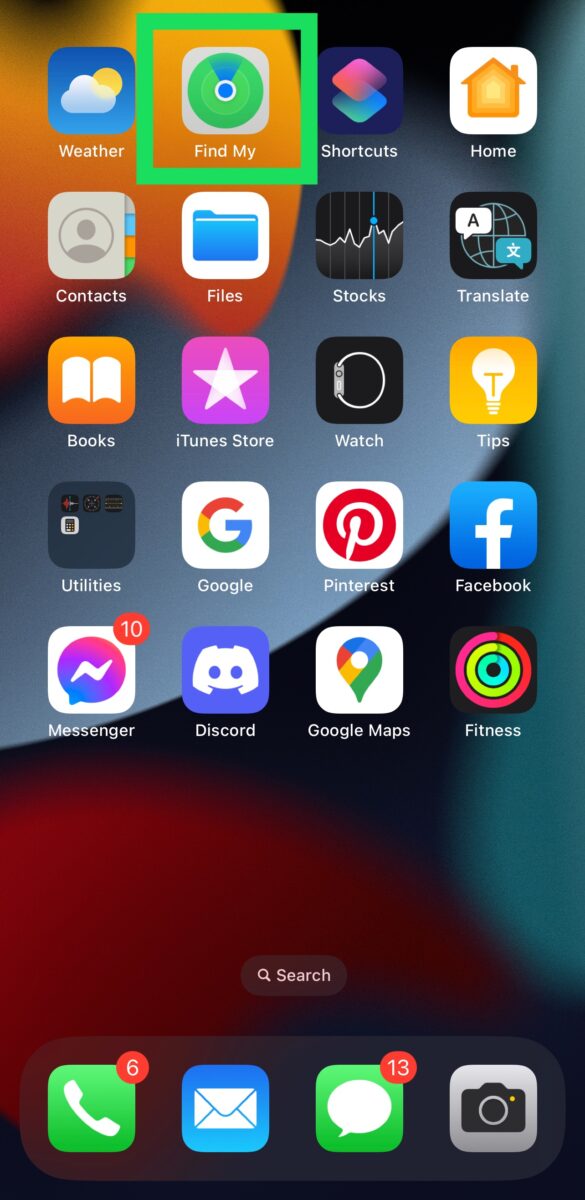 Tippen Sie auf dem Startbildschirm Ihres iOS-Geräts auf die Anwendung „Wo ist?“, um sie zu starten.
Tippen Sie auf dem Startbildschirm Ihres iOS-Geräts auf die Anwendung „Wo ist?“, um sie zu starten.
Schritt 2: Tippen Sie unten auf Geräte
Diese neue Seite zeigt Ihnen eine Karte und einige Optionen am unteren Bildschirmrand. Machen Sie sich noch keine Sorgen mit der Karte; wir gehen zur Registerkarte Geräte unten auf Ihrem Bildschirm.
Die Registerkarte”Gerät”zeigt Ihnen alle verbundenen Geräte Ihres iCloud-Kontos.
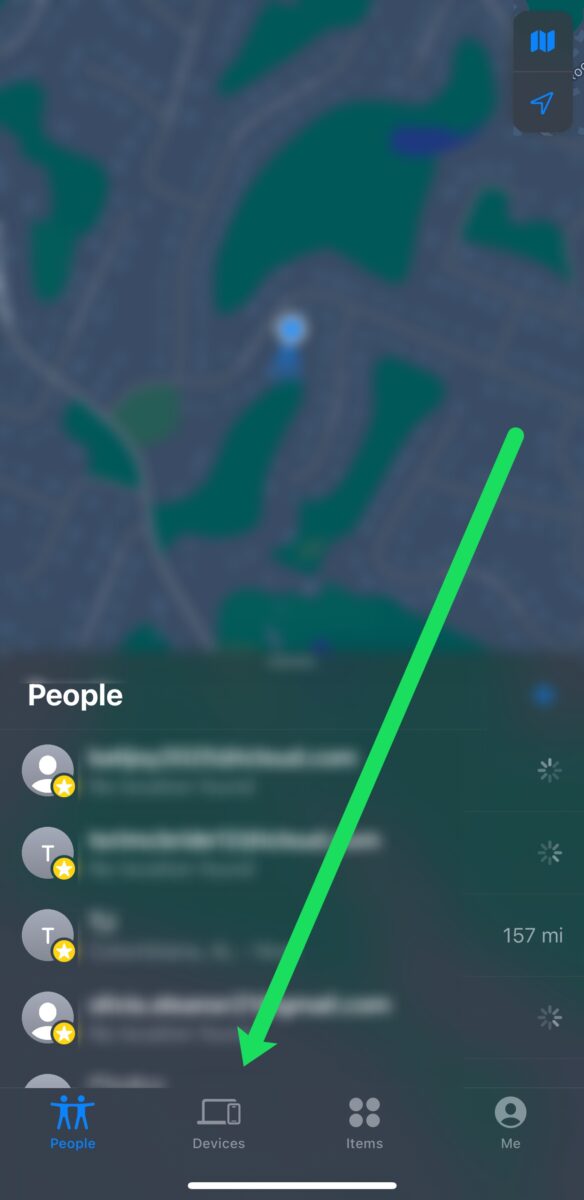 Dann gehen wir zum Registerkarte „Geräte“ unten auf Ihrem Bildschirm.
Dann gehen wir zum Registerkarte „Geräte“ unten auf Ihrem Bildschirm.
Schritt 3: Tippen Sie auf Ihre AirPods
Überprüfen Sie die Geräteliste für Ihre AirPods. Tippen Sie dann auf Ihre AirPods. Diese Seite wird mit einer Karte, der Option zum Abspielen eines Tons und Wegbeschreibungen geöffnet.
Hilfreicher Tipp: Benennen Sie Ihre AirPods in den Einstellungen Ihres iPhones um, damit sie in der Suche leichter identifiziert werden können Mein iPhone.
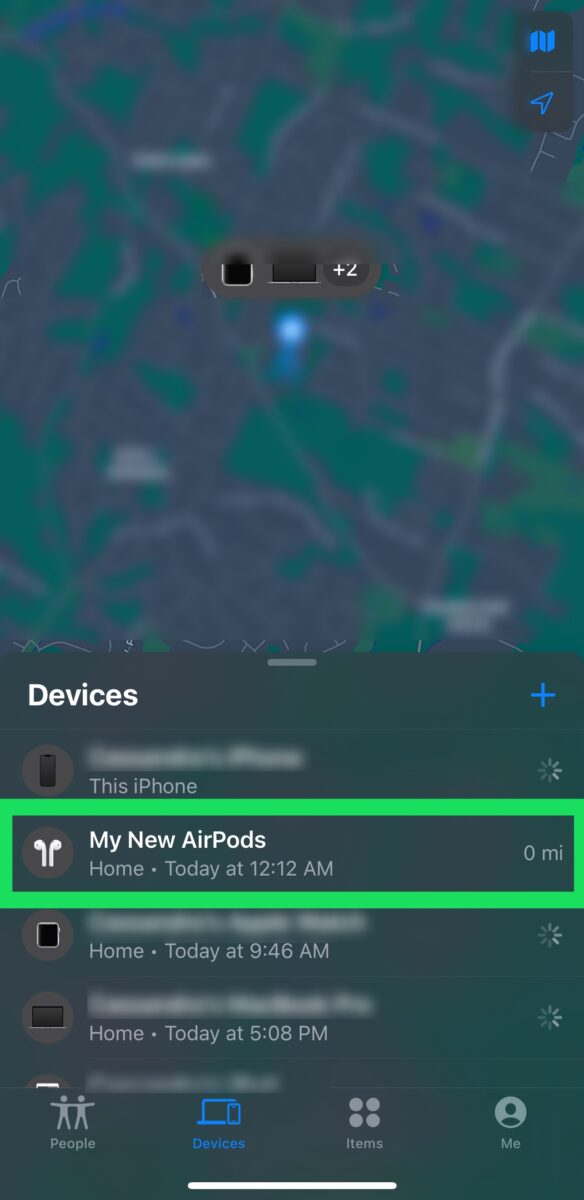 Überprüfen Sie die Liste der Geräte für Ihre AirPods. Tippen Sie dann auf Ihre AirPods.
Überprüfen Sie die Liste der Geräte für Ihre AirPods. Tippen Sie dann auf Ihre AirPods.
Schritt 4: Tippen Sie auf Ton abspielen
Tippen Sie links auf die Option Ton abspielen. Dieser Vorgang kann einen Moment dauern, da Ihr iOS-Gerät versucht, Ihren AirPod zu finden.
Der Ton beginnt zu spielen und das Display teilt Ihnen mit, dass es Geräusche abgibt. Beruhigen Sie sich dann und beginnen Sie mit der Suche nach Ihrem AirPods-Notruf.
Hilfreicher Hinweis: Der Notruf klingt wie eine Reihe von hohen Zwitschern.
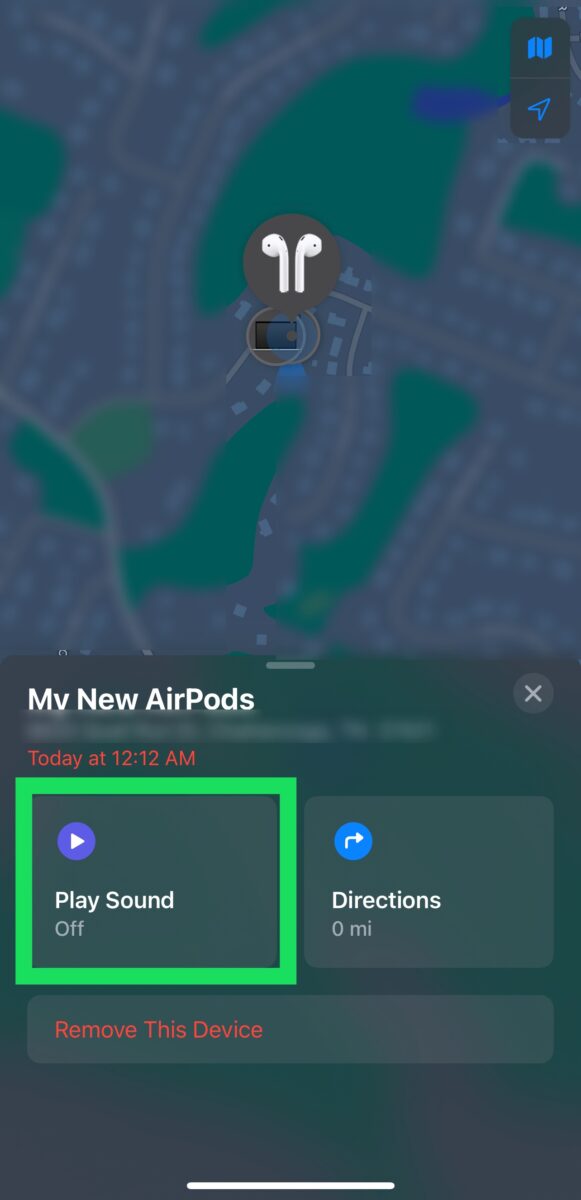 Tippen Sie links auf die Option Ton abspielen. Dieser Vorgang kann einen Moment dauern, da Ihr iOS-Gerät versucht, Ihren AirPod zu finden.
Tippen Sie links auf die Option Ton abspielen. Dieser Vorgang kann einen Moment dauern, da Ihr iOS-Gerät versucht, Ihren AirPod zu finden.
So pingen Sie AirPods mit iCloud
Wenn Sie Ihr Telefon nicht zur Hand haben oder ein Computer den Vorgang vereinfacht, können Sie den Alarm über einen Webbrowser auslösen. Gehen Sie wie folgt vor:
Schritt 1: Öffnen Sie iCloud und melden Sie sich an
Navigieren Sie zur iCloud-Website und melden Sie sich an. Sie müssen den zweistufigen Verifizierungsprozess abschließen, um auf Ihre zugreifen zu können Konto.
Stellen Sie sicher, dass das von Ihnen verwendete Konto dasselbe ist, das mit dem Begleitgerät Ihres AirPod (einem iPhone, Tablet usw.) verbunden ist.
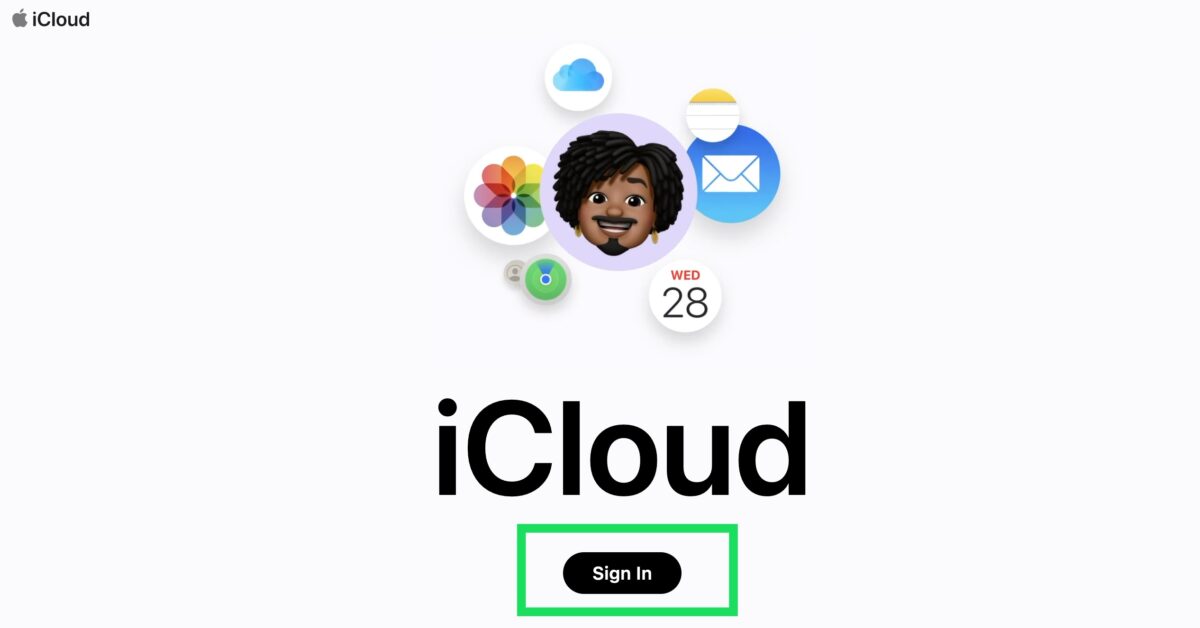 Navigieren Sie zur iCloud-Website und melden Sie sich an.
Navigieren Sie zur iCloud-Website und melden Sie sich an.
Schritt 2: Klicken Sie auf”Find My App”.
Wenn Sie Ihr iCloud-Konto öffnen, sehen Sie viele Optionen. Das Find My-Symbol befindet sich links unten auf der Seite.
Klicken Sie hier, um die App „Wo ist?“ zu öffnen.
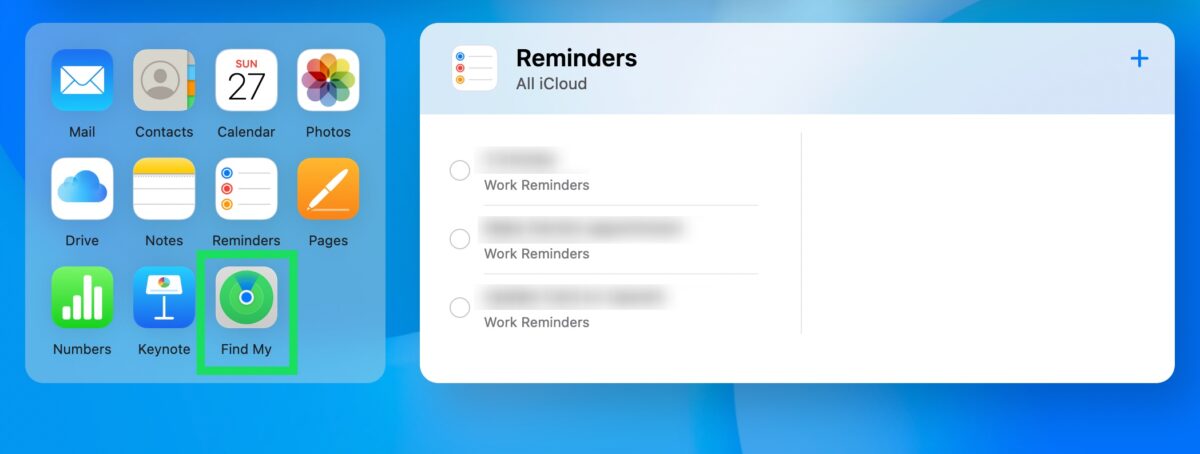 Das Symbol „Wo ist?“ befindet sich links unten auf der Seite.
Das Symbol „Wo ist?“ befindet sich links unten auf der Seite.
Schritt 3: Klicken Sie auf Alle Geräte
Nun erscheint eine Karte. Oben im Fenster sehen Sie ein Dropdown-Menü mit der Aufschrift Alle Geräte. Klicken Sie auf das Dropdown-Menü, um alle verbundenen Geräte in Ihrem iCloud-Konto anzuzeigen.
Schritt 4: Wählen Sie Ihre AirPods aus
Überprüfen Sie die Liste, bis Sie Ihre AirPods gefunden haben. Klicken Sie dann darauf.
Hilfreicher Tipp: Wenn Sie Ihre AirPods nicht im Dropdown-Menü sehen, versuchen Sie es mit einem anderen iCloud-Konto.
Schritt 5: Klicken Sie auf Ton abspielen
Klicken Sie auf die Option Ton abspielen, um Ihre AirPods anzupingen.
AirPods: Lost & Found
Die AirPods sind es zwar wert, aber ziemlich teuer, und es ist definitiv ein Mist, sie zu verlieren. Sie brauchen sich keine Sorgen zu machen, ob Sie sie neben dem Waschbecken liegen gelassen oder einen unter Ihren Schreibtisch fallen gelassen haben.
Obwohl Sie das Ladeetui oder tote AirPods nicht anpingen können, ist die Ping-Funktion für AirPods ein unschätzbares Werkzeug Halten Sie mit Ihren teuren Ohrstöpseln Schritt. Wenn Sie die Funktion noch nicht benötigen, stellen Sie sicher, dass Ihre AirPods mit einem iCloud-fähigen Gerät wie einem iPhone oder iPad gekoppelt sind. Stellen Sie dann sicher, dass Sie auf dieses Konto zugreifen können, um einen Song abzuspielen.
Im Gegensatz zur Apple Watch, die Ihr Telefon innerhalb der Bluetooth-Reichweite anpingen kann, sind die AirPods selbst nicht so leicht zu finden. Wenn Sie jedoch die obigen Schritte befolgen, werden Sie Ihre verlorenen AirPods im Handumdrehen wiederfinden.
Als Nächstes
How to Ping Airpods FAQs (Häufig gestellte Fragen)
Warum geben meine AirPods keinen Ton wieder?
Die Fähigkeit des AirPod, einen Ton wiederzugeben, hängt stark von einigen Faktoren ab. Zunächst müssen Ihre AirPods ausreichend aufgeladen sein, um zu funktionieren. Zweitens müssen sich Ihre AirPods in der Nähe ihres Begleitgeräts befinden.
Was mache ich, wenn ich meine AirPods nicht in der „Wo ist?“-App sehe?
Nachdem Sie auf Alle Geräte geklickt haben, um Ihre bei iCloud registrierten Apple-Produkte anzuzeigen, sehen Sie nur die mit einer Beziehung zu Ihrem iCloud-Konto. Wenn Sie Ihre AirPods nicht sehen, liegt das daran, dass sie mit einem anderen Apple-Konto verbunden sind oder nie mit einem Begleitgerät dieses Kontos gekoppelt wurden.
Kann ich mein AirPods-Ladeetui pingen?
strong>
Das einzige AirPods-Ladecase, das einen Ton wiedergibt, sind die AirPods Pro der zweiten Generation. Alle anderen Modelle geben keinen Ton wieder.
Kann ich AirPods von einem Mac aus anpingen?
Ja! Führen Sie die gleichen Schritte oben aus und öffnen Sie die App „Wo ist?“ auf Ihrem Mac. Klicken Sie oben im Menü links auf Geräte. Klicken Sie auf Ihre Airpods, damit sie auf der Karte angezeigt werden.
Tippen Sie im angezeigten Popup-Fenster auf das i-Symbol. Tippen Sie dann auf Ton abspielen.
Was mache ich, wenn ich meinen AirPod nicht finden kann?
Wenn Sie die obigen Schritte befolgt haben, tun Sie es Wenn Sie nicht die Möglichkeit haben, einen Ton abzuspielen, oder Sie einen Ihrer AirPods nicht finden konnten, müssen Sie sich nicht beeilen und ein neues Set kaufen.
Sie können einen Ersatzkopfhörer bei Apple bestellen oder suchen Sie nach gebrauchten AirPods, die noch den AirPod haben, den Sie brauchen.